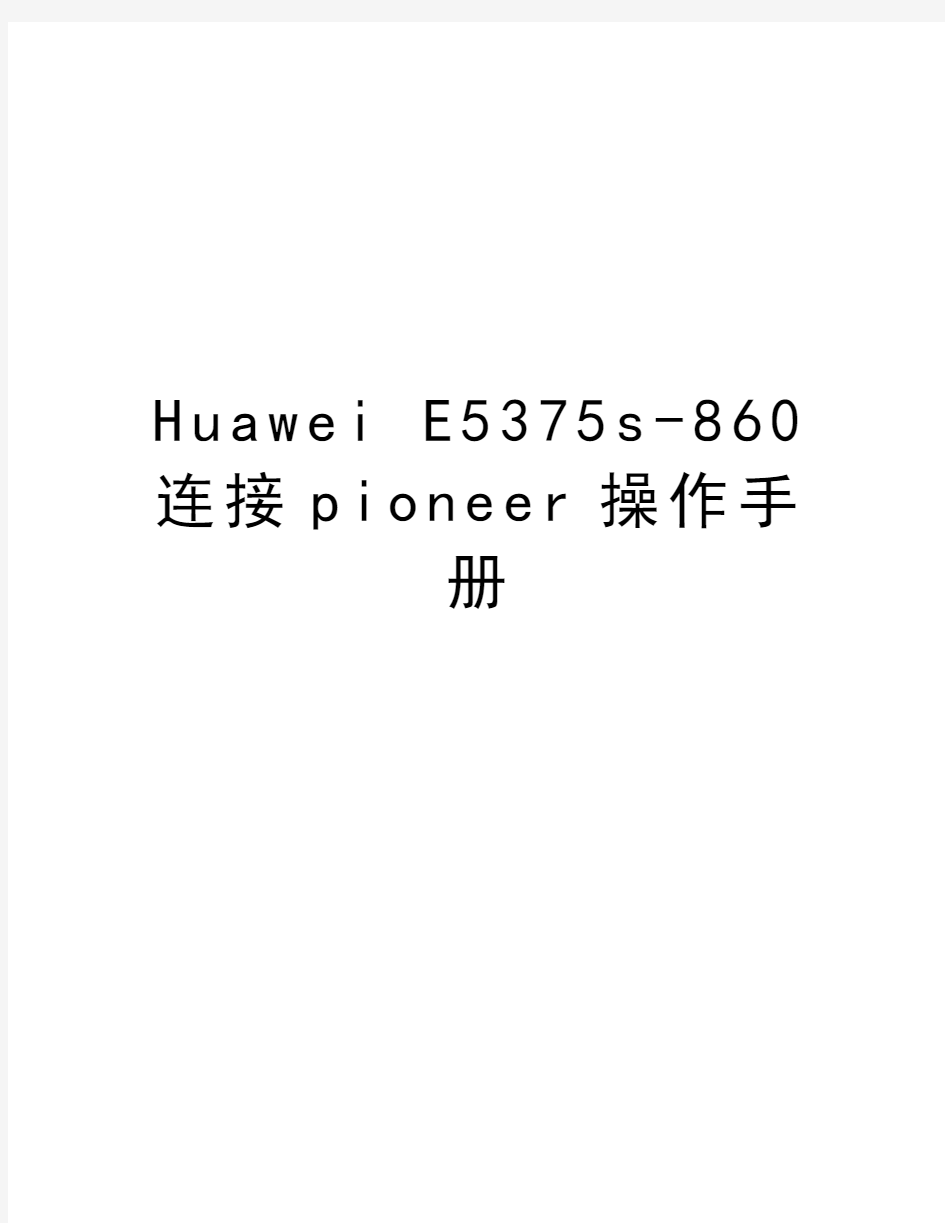
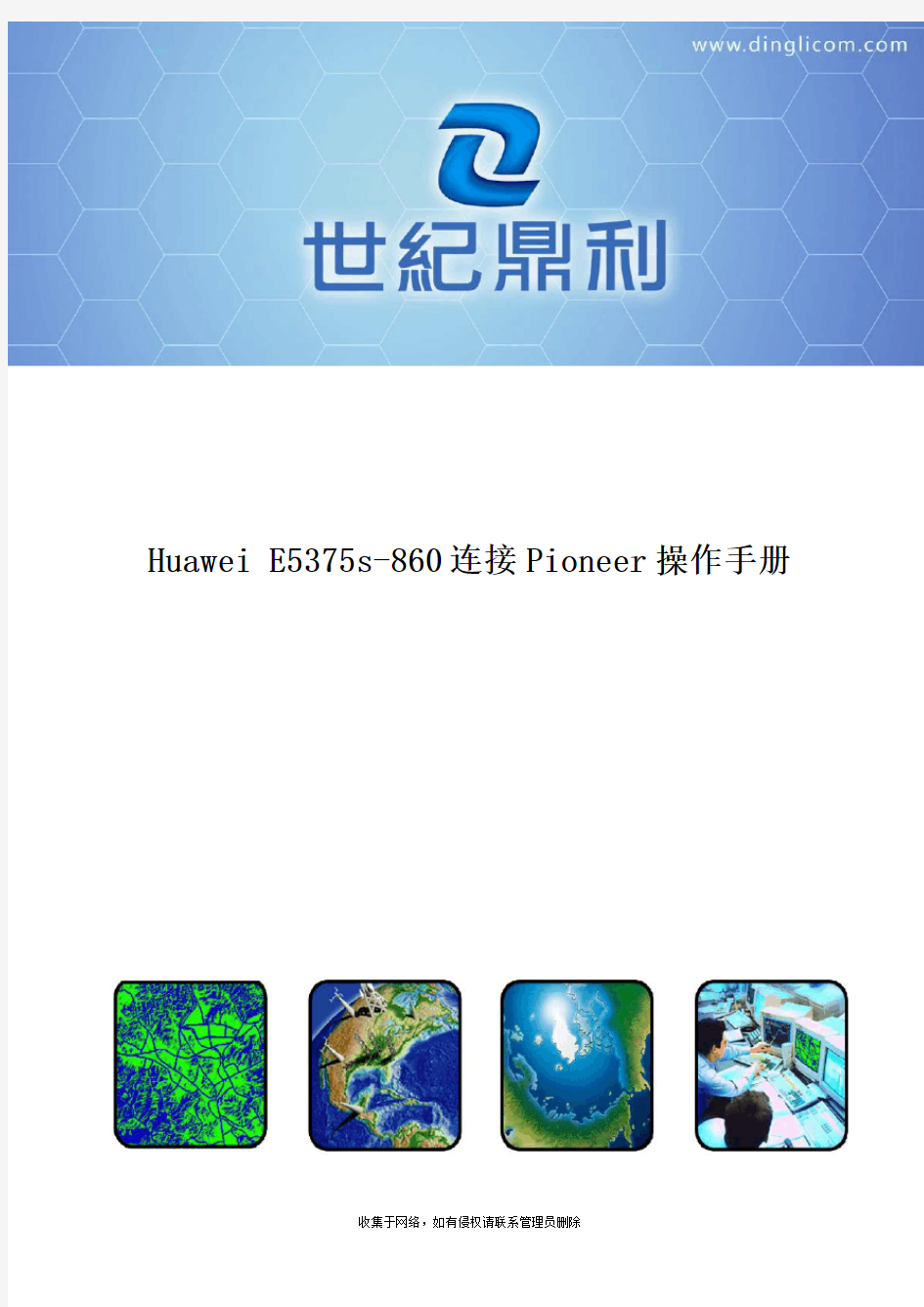
H u a w e i E5375s-860连接p i o n e e r操作手
册
Huawei E5375s-860连接Pioneer操作手册
一、安装驱动
1、把Huawei E5375s-860插上电脑后,会自动提示安装该终端磁盘驱动器中附带的驱动程序,根据提示一步步完成安装即可,如下图所示:
2、驱动安装成功后从计算机“设备管理器”中可查看到该设备对应的端口,如下图所示,如无下图所示端口信息请检查驱动是否正常安装。
二、安装代理
1、华为海思芯片终端需要通过海思代理才能连接Pioneer测试,连接Pioneer测试前需把代理开启。
该终端使用的代理版本为7.1.17;
代理安装文件为HUA_7.1.17.exe;
安装代理时,选择默认选项即可,如下图所示:
页眉 精诚门诊管理系统操作手册 前言 21世纪是信息化的世纪。面对国内外同行的激烈竞争,无数中小企业在管理方面的不足已经严 重制约了企业的发展和壮大。越来越多的企业经营者已经认识到实施信息化战略是改善企业经营 管理水平,提高企业竞争力的有效途径。市场的呼唤不断催生出优秀的商务管理软件,而精诚系 列软件则是其中的精品。 当精诚系列软件还在市场上热销时,精诚公司于2004年年初整合公司的软件开发精英,成立了“普及版”开发小组,利用近两年的时间开发出精诚家族的新生代产品—“普及版”系列软件。 该系统完全满足了企业对物流、信息流、资金流等集成管理的迫切需要,可以对企业各种经营活 动和管理行为实施全方位的过程控制与细化管理,从而以更简便、实用的方式帮助中小企业迅速 解决管理难题,全面提升整体竞争力。 “普及版”系列软件延续了精诚软件进、销、存、财一体化、导航式操作、易学易用等优点,并 且在信息集成和统计分析方面做了较大的提高,使您可以方便快捷地获取到各种有用信息。 “普及版”系列软件也是面向国内中小型企业的商务管理平台,它根据国内中小型企业的经营规模、组织架构等方面的特点,结合中小型企业的管理需求,在业务流程及功能结构上都进行了重整,软件的功能较其以前版本更加实用化。 “普及版”系列软件的推出对于我们来说还是一个新的尝试,系统中如果还存在不完善的地方, 希望广大用户能够谅解,并继续提供更多的宝贵意见,以待我们在今后的版本中进一步地改进和 提高,更好地满足您的需要。 精诚公司的成长与发展离不开您的支持,我们会时刻注意与您进行沟通,不断听取更多的宝贵意见,不断推出高品质的产品和服务。 在此对所有长期以来不断支持精诚公司的各界人士及朋友们表示衷心地感谢!第一章、系统简介 《精诚门诊管理系统》是面向国内中小型门诊部的商务管理平台,它是按照国内中小型门诊部的 经营规模、组织架构等方面的特点设计,紧密结合中小型门诊部的管理需求开发的。该系统包括 系统维护、业务管理(采购、销售、仓库、应收应付、现金银行、待摊费用等)、业务报表、账 务管理及辅助功能(工资、固定资产、会员、前台收款等)等五大系统,实现了对企业物流、资 金流、信息流的控制与管理。该系统充分考虑到企业经营者的需要,提供了更加全面的统计分析 功能,将企业的采购、销售、存货、成本、利润、应收、应付、现金、银行存款等多方面的运营 情况进行全面汇总分析,从而使企业的经营者能够迅速掌握公司的页脚 页眉 实际运作状况、合理作做出战略决策。
PilotPioneer V10.0 版本更新说明
目录 1What’s New (4) 1.1界面布局&快捷键 (4) 1.2数据列表 (5) 1.3视图窗口 (5) 1.4参数类 (6) 1.5事件类 (6) 1.6信令类 (7) 1.7地图类 (7) 1.8Table表 (8) 1.9测试类 (8) 1.10报表类 (8) 1.11过滤器 (9) 1.12新终端 (9) 1.13新功能 (9) 1.14完善项 (10)
1W h a t’s N e w 1.1界面布局&快捷键 1、【整体布局】更换新的导航视图布局,常用操作入口统一放入导航栏,减少菜单操作 2、【整体布局】界面图标统一更换为平面简洁风格 3、【界面语言】全面规整中文版汉化问题,除行业专用术语外,功能和设置的描述、提示 框等内容均统一使用中文 4、【界面语言】完善所有按键悬浮提示,统一自适应中英文 5、【界面语言】软件第一次启动根据系统语言自动设定软件语言,并支持记忆用户最后一 次设定 6、【导航栏】导航栏统一单双击操作方式 7、【导航栏】导航栏统一右键操作方式 8、【菜单栏】精简菜单栏,仅保留常规菜单入口 9、【工具栏】默认隐藏回放工具条 10、【工具栏】支持自定义快速访问工具栏,默认仅显示常用快捷键 11、【工具栏】增加“最近使用工程”记忆功能 12、【工具栏】增加“截屏”功能快捷按键 13、【工具栏】增加“关闭所有工作区窗口”的快捷按键 14、【工具栏】增加“冻结所有工作区窗口”的快捷按键 15、【工作区】调大主要窗口的字体 16、【工作区】支持复制当前工作区 17、【工作区】支持在工作区页签快速切换数据文件
电商企业Q&A 一. 如何上传模板 试用版账号只能使用系统既有的产品模板,与正式账号效果一致,只有正式账户可以上传自己的产品模板。待开通正式账号以后,建模完成,由我们上传。 创建产品模板步骤如下: 1.拍照产品图片,图片为您在电商平台上展示给客户的主图及细节图。注:照片里的产品DIY 区域必须是未印刷前的白色(如果有美工制作好效果图PSD文件的,请交给我们PSD源文件做修改匹配系统上传) 2.提供DIY区域的产品印刷稿件源文件,并标注产品印刷出血部分(指一些产品车线包边或会被裁切的部分)。 3.提供DIY区域的产品印刷效果图,我们在建模的时候需要设置产品的原材料及对产品做些渲染,确保DIY生成的效果图与产品印刷出来的效果是一致的。 一次最多可生成100套样式,800张图片 使用我们的智能编辑器,不仅成本低、速度快,还支持素材,文字,logo,属性,多区多面DIY需求,根据场景、材质、曲面100%仿真合成效果 二.如何导入素材图片 1点击“我的素材”-2点击新增-3选择上传-4找到批量要导入的素材图片打开-5点击保存(注:一次最多只可批量导入20张素材) 如何编辑素材分类 1点击“我的素材”-2选中需要编辑分类的素材-3打标签-4勾选该素材要划分的分类类别
三.合成素材 3.1.如何合成素材 A选择模板:如果您已确认要制作的模板,请点击【选择模板】为您的模板选择素材 (可根据纵向模板列表批量选择针对性素材) 1点击”开始合成”-2点击“选择模板”-3选择产品分类-4勾选产品属性-5点击“搜索”-6勾选需要的模板-7点击左下角“下一步”-8选择素材-9点击左下角“确定合成” (注:可根据纵向模板列表批量选择针对性素材也可针对独个模板单独选择素材) B选择素材:如果您已确认要使用的素材,请点击【选择素材】为您的素材匹配模板先选择素材后选择模板
中国中铁工程项目成本管理系统V2.0 快速使用指南 中国中铁工程项目成本管理信息系统项目组 2015年11月编制
目录 第一章如何登录系统 (1) 第二章各部门工作步骤 (6) 第三章各部门操作指导 (11) 第一节工经部业务操作指导 (11) 第二节工程部业务操作指导 (20) 第三节物机部业务操作指导 (25) 第四节财务部业务操作指导 (30) 第五节其他部门业务操作指导 (34)
第一章如何登录系统 网页端登录 第一步:打开浏览器在地址栏中输入成本管理系统网页端地址(网络地址请咨询本局成本系统管理员); 第二步:按照下图红色序号,以此输入用户名、密码及验证码(用户名及密码请咨询本局成本系统管理员)。 网页端首页区域划分标识: 系统分三个主要的区域:蓝色部分为状态区,红色部分为菜单区,灰
色部分为作业区。 状态区:显示当前登录用户,系统帮助,注销,退出系统,密码修改,账号切换等; 菜单区:显示当前用户可使用的所有菜单,系统会根据当前登录用户的权限显示所有可使用的菜单项。导航菜单可通过折叠符号进行折叠; 作业区:显示常用功能模块(用户可以通过【设置】按钮来设置常用的功能菜单),通知及待办任务列表。 菜单区打开方式:点击【功能菜单】或图示箭头,展开功能列表。详见下图: 客户端登录 一、安装客户端 第一步:双击客户端安装包,打开安装向导(注意:如果是window 7系统,安装路径不要选择在C盘。)
第二步:点击【下一步】,进入选择安装文件夹界面: 第三步:为安装程序设置好安装路径后,点击【下一步】,进入确认安装界面,点击【下一步】,开始安装:
增值税发票系统V2.0(金税盘版)安装步骤及简易操作手册 一、下载安装 1、下载:登录网站https://www.doczj.com/doc/7813444642.html,,进入“增值税发票系统V2.0升级专区”,或者直接登陆“增值税发票系统V2.0升级专区”https://www.doczj.com/doc/7813444642.html,/WEB。点击“税控发票开票软件下载”,安装前请连接金税盘。 2、安装:双击“税控发票开票软件(金税盘版)V2.0.10.***”安装程序,单击【下一步】→【下一步】→【下一步】→【下一步】→【安装】→单击【完成】。 3、安装完成后,桌面出现快捷运行图标,鼠标双击该图标即可启动程序。 二、初次运行软件 1、安装完成后双击桌面快捷方式运行,第一次登录用户名默认“管理员”不可修改,默认密码123456,默认证书口令88888888; 2、输入完成点击【登录】后出现修改
证书口令界面,第一次登录必须修改证书口令,统一修改为12345678。 3、证书口令修改成功后,软件提示重新登录。再次输入管理员密码和修改后的证书口令,并在“记住密码”前打勾,可免除以后登录时输入密码步骤,输入完成后单击【登录】 4、系统初始化:登录后首先出现欢迎界面,单击【下一步】→修改“主管姓名”为“ZC”,并设置密码(FWJSSMX)再重复输入一次,单击【下一步】→依次输入营业地址、电话号码和银行账号,单击【下一步】→输入安全接入服务器地址(英文状态下输入):HTTPS://202.99.194.28:443 ,单击【下一步】→单击【确认】,初始化完成。 5、报税盘注册(无报税盘省略):“系统设置”→“报税盘注册”。 6、设定开票员:“系统维护”→“用户管理”,点击左上角新增用户图标,设置用户名称和密码,勾选开票员,确定保存。
简易用户手册 TANDBERG Codec C20/C40 系列终端 版本2.0目录 第一章基本介绍2 一、物理连线2 二、开启系统3 三、遥控器介绍4 四、呼叫操作7 五、发送双流操作7 六、结束呼叫操作8 七、菜单介绍9 八、在文字区输入文字10 九、屏幕布局11 十、设置来电铃声大小13 十一、选择来电铃声13 十二、选择视频源14 十三、设置自动应答开或关15 十四、设置默认呼叫带宽15 十五、语言设定16 十六、系统信息16 十七、系统时间设定17 十八、进入管理员设定18 十九、重启系统19 第二章发起呼叫19 一、拨号呼叫19 二、接受呼叫20 三、终止正在进行的呼叫21 四、用电话簿呼叫21 五、用已有呼叫记录呼叫22 第三章电话本使用23 一,基本电话本功能23 二、在电话本中搜寻24 三、在电话本中添加新条目25 四、编辑已存在的联系人26 第四章呼叫特点26 一、最好的展示——面容识别26 二,发送幻灯片27
第一章基本介绍 一、物理连线
二、 开启系统 关机状态: 开机: 休眠状态 建立一个呼叫需要将系统从待机状态下变为开启状态,如果有人呼入系统,系统会自动开启。 1, 拿起遥控器或按任意键,系统会自动开启,遥控器要指向系统。 2, 该系统现在将显示欢迎屏幕,其中包含主菜单,它会显示摄像机图像的主要背景。 3, IP 号码(适用时) ,该系统的IP 地址、E164别名或者H323ID 会显示在左上角。 关 开 全向 麦克风 液晶电视 /
1,电源正常 2,遥控器电池有电 3,各种连线正常工作 三、遥控器介绍TRC5 遥控器:
四川省建设工程合同备案管理信息系统 操作手册 四川省住房和城乡建设厅 2018年1月
目录 1.系统运行环境 (1) 1.1系统支持 (1) 1.2最低硬件配置 (1) 1.3设置IE (2) 2.业务功能 (3) 2.1系统登录 (3) 2.2造价企业合同备案 (6) 2.2.1合同备案 (6) 2.2.2合同变更 (10) 2.3施工企业合同备案 (12) 2.3.1施工总承包合同备案 (12) 2.3.2专业承包合同备案 (12) 2.3.3劳务分包合同备案 (13) 2.4监理企业合同备案 (13) 2.5招标代理机构合同备案 (13) 2.6勘察单位合同备案 (13) 2.7设计单位合同备案 (14) 2.8项目管理合同备案 (14) 2.9其他工程类型合同备案 (14) 2.10工程总承包(EPC)合同备案 (14) 1.系统运行环境 1.1系统支持 本系统需在windows操作系统环境下运行,浏览器版本Internet Ex?plorer9.0或以上版本。 1.2最低硬件配置 CPU:P4 2.0以上,内存:大于512M,低于此配置,会影响系统运行速度,甚至无法正
常使用。 1.3设置IE 登录本系统时,将四川省住房和城乡建设厅网址(https://www.doczj.com/doc/7813444642.html,)加入为可信任站点。步骤如下: 1)打开IE浏览器,点击菜单栏的工具选项,在下拉列表中选择 2)在弹出的窗口中选择插页,选择然后点击按钮。 3)在弹出窗口中,将本系统网址添加到区域中,点击按钮,再点击 按钮即可。如图1-3所示:
2.业务功能 2.1系统登录 打开IE浏览器(Internet Explorer),在地址栏中输入“https://www.doczj.com/doc/7813444642.html,/”,按回车键,进入四川省住房和城乡建设厅网站首页,在界面中点击“建筑市场监管与诚信一体化平台”,如下图所示:
Pioneer Operating instructions(For Quanta P1)
目录 目录 (2) 1前台驱动安装 (3) 2软件安装 (5) 3设备连接.......................................................错误!未定义书签。 3.1驱动安装......................................................................................错误!未定义书签。 3.2设备配置......................................................................................错误!未定义书签。4业务测试.. (15) 4.1计划制定 (15) 4.2开始记录测试Log (17) 4.3业务测试控制 (18)
1前台驱动安装 启动PioneerDriversSetup安装程序后,依次执行如下操作: 第一步:启动安装程序后,点击“Next”进行安装过程,点击“Cancel”退出驱动安装; 然后点击“I Agree”后继续安装,“Back”返回到原始安装界面,“Cancel”退出安装 第二步:选择安装路径,点击“Browse”更改安装路径,点击“Install”开始安装,点击“Back”则返回上一级页面,点击“Cancel”则退出安装;
注意:此安装过程全程请关闭系统防火墙、三方防火墙、电脑卫士等工具,同时安装过程弹出的所有程序请默认安装。此过程会安装net组件、MOS驱动、加密狗驱动、MSXML、WinPcap等。 第三步:安装成功后,给出安装成功的提示信息,按“Finish”按钮。
Pilot Pioneer操作手册
目录 目录 (2) 1 软件安装 (4) 1.1 Pilot Pioneer安装步骤 (4) 1.2 MSXML软件安装 (7) 1.3 Winpcap软件安装 (9) 2 基本操作 (12) 2.1 测试数据管理 ...................................................... 错误!未定义书签。 2.1.1 测试数据导入 .................................................. 错误!未定义书签。 2.1.2 测试数据删除 .................................................. 错误!未定义书签。 2.1.3 测试数据导出 .................................................. 错误!未定义书签。 2.1.4 测试数据合并及分割 ............................................ 错误!未定义书签。 2.2 地图数据管理 (38) 2.2.1 地图数据导入 (38) 2.2.2 地图数据删除 (39) 2.2.3 地图数据的新增 ................................................ 错误!未定义书签。 2.2.4 地图数据的编辑 ................................................ 错误!未定义书签。 2.2.5 Raster地图的坐标校准.......................................... 错误!未定义书签。 2.3 基站数据管理 (39) 2.3.1 基站数据导入 (39) 2.3.2 基站数据删除 (40) 2.3.3 基站数据查看窗口 (40) 2.3.4 基站数据导出 (41) 3 测试流程 (22) 3.1 工程创建 (22) 3.2 设备配置 (23) 3.3 设置测试模板 (31) 3.4 保存工程 (33) 3.5 连接设备开始测试 (34) 3.6 测试控制 (34) 3.7 配置测试计划 (35) 3.8 调用测试模板 (35) 3.9 测试信息显示 (36) 3.10 结束测试 (36) 4 测试业务 (38) 4.1 语音多路MOS测试 (41)
OA系统用户简易操作手册 珠海交通集团 OA协同办公系统 简易操作手册 测试内网登陆: http://192.168.99.19:8081 2016年4月
1.O A涵义及价值 办公自动化系统(以下简称OA系统)内容包括协同办公、综合办公、公共信息、文档管理、个人办公等,主要实现内部与异地的网络办公,无纸化办公,加强信息共享和交流,规范管理流程,提高内部的办公效率。OA系统的目标就是要建立一套完整的工作监控管理机制,明确工作事项的责任权,最终解决部门自身与部门之间协同办公工作的效率问题,从而系统地推进管理工作朝着制度化、标准化和规范化的方向发展。 2.首次登录操作 登入OA系统的用户名详见,初始密码是123 1、打开IE浏览器,在地址栏里输入OA网址: 测试内网登陆:http://192.168.99.19:8081 2、首次登录设置IE浏览器:点开浏览器,点开菜单“工具”->弹出窗口阻止程序->关闭弹出。 工具->Internet选项->安全->可信站点->添加OA内网IP 测试内网登陆:http://192.168.99.19:8081并去掉服务器验证的勾。如下图:
自定义级别设置->启用ActiveX控件。 3.各项功能简介 3.1完善个人信息 3.1.1个人信息完善 点开个人头像- 用户密码修改。如下图:
原密码是123,新的密码自己设置,如果有忘记密码者,请联管理员 3.1.2通讯录 点开就出现公司人员的联系方式及所在部门 3.1.3消息浏览 ?在右上角有一个消息,当有阿拉伯数字的时候,就表单有待办事项或者已办消 息的提醒 3.1.4在线交流 ?在右上角有个则可进行双方的简短语言交流,双方可反复进行沟通。 ?可以通过在线人员情况,查看员工或领导在办公室情况
北京市建筑施工现场人员管理信息系统 北京市建筑施工现场人员管理信息系统企业用户使用操作手册 北京市建设委员会建筑业管理处 2003年5月
目录 1. 概述 3 1.1 系统说明 3 1.2 系统要求 3 1.3 术语错误!未定义书签。 2. 系统安装 4 2.1 安装操作步骤 4 3. 功能操作 6 3.1 登录系统 6 3.1.1 系统初始化7 3.1.2 修改系统口令13 3.2 工程项目信息15 3.2.1 工程项目总承包信息15 3.2.2 工程项目专业承包/分包信息19 3.2.3 工程项目劳务分包信息24 3.3 施工现场人员信息33 3.4 产生上报数据42 3.5 历史数据查询44 3.6 退出系统46
建筑施工现场人员信息管理系统 1. 概述 1.1 系统说明 为了进一步加强北京市施工现场工作人员和外地施工队伍的管理工作,完善工程项目劳务用工的备案制度,确保外地施工队伍的调配和流动能够得到有序的管理和控制,北京市建设委员会组织、设计、开发了《北京市建筑施工现场人员管理信息系统》。请各工程项目总承包单位的项目部按照本操作手册的规范认真填写,并在指定时间内做好申报工作。 本操作手册是针对《北京市建筑施工现场人员管理信息系统》的项目人员信息申报子系统而编写。企业用户通过项目人员信息申报子系统完成工程项目人员的信息申报工作。 本系统的工程项目人员的上报数据以工程项目为单位。 1.2 系统要求 PC机配置: CPU:奔腾II以上 内存:32Mb 硬盘空间:20Mb 光驱 软驱 操作系统: Windows 95 Windows 98 Windows NT Windows 2000 Windows XP
Pilot Pioneer路测软件使用手册
目录 1软件的运行环境 (3) 2 Pilot Pioneer软件安装 (3) 3设备的连接和测试 (11) 4安装测试时遇到的问题 (17) 5缩写 (17)
1软件的运行环境 操作系统 Windows 2000(要求SP4或以上)/XP(要求SP2或以上) 最低配置 CPU:Pentium III 800 内存:128MB 显卡:VGA 显示分辨率:800*600 硬盘:1G剩余空间 建议配置 CPU:Pentium 1G MHZ或更高 内存:512M或以上 显卡:SVGA,16位彩色以上显示模式 显示分辨率:1024*768 硬盘:10GB以上剩余空间 Pilot Pioneer运行所需内存的大小与用户运行的系统以及分析的测试数据大小有密切关系,内存越大,测试盒分析的速度越快。因此建议用户最好能够配置稍大的内存空间。 2 Pilot Pioneer软件安装 第一步:安装程序自动为软件的安装进行准备;
第二步:安装准备完成以后,进入安装向导页面,点击“Next”则继续安装,点击“Cancel”则退出安装; 第三步:选择安装路径。点击“Browse”更改安装路径。点击“Next”继续安装,点击“Back”则返回上一级页面,点击“Canncel”取消安装;
第四步:按“Install”按钮开始进行Pilot Pioneer的安装,点击“Back”按钮安装程序返回上一级操作,点击“Cancel”按钮则退出安装; 第五步:安装成功以后,给出安装成功的提示信息。
Pilot Pioneer安装完成之后,系统会提示用户继续安装MSXML软件,如下图所示。MSXML可支持Pilot Pioneer的统计以及其他一些报表的显示。如果用户曾经安装过我们的其他类似软件,则可不安装(建议用户安装该软件)。 MSXML软件安装: 第一步:MSXML软件安装程序的欢迎界面。确定安装点击“Next”,取消安装点击“Cancel”;
珠海交通集团 OA协同办公系统 简易操作手册 内网登陆:http://192.168.99.19:8081 2016年4月
1.O A涵义及价值 办公自动化系统(以下简称OA系统)内容包括协同办公、综合办公、公共信息、文档管理、个人办公等,主要实现内部与异地的网络办公,无纸化办公,加强信息共享和交流,规范管理流程,提高内部的办公效率。OA系统的目标就是要建立一套完整的工作监控管理机制,明确工作事项的责任权,最终解决部门自身与部门之间协同办公工作的效率问题,从而系统地推进管理工作朝着制度化、标准化和规范化的方向发展。 2.首次登录操作 登入OA系统的用户名详见,初始密码是123 1、打开IE浏览器,在地址栏里输入OA网址: 内网登陆:http://192.168.99.19:8081 2、首次登录设置IE浏览器:点开浏览器,点开菜单“工具”->弹出窗口阻止程序->关闭弹出。 工具->Internet选项->安全->可信站点->添加OA内网IP 内网登陆:http://192.168.99.19:8081 并去掉服务器验证的勾。如下图:
自定义级别设置->启用ActiveX控件。 3.各项功能简介 3.1完善个人信息 3.1.1个人信息完善 点开个人头像- 用户密码修改。如下图:
原密码是123,新的密码自己设置,如果有忘记密码者,请联管理员 3.1.2通讯录 点开就出现公司人员的联系方式及所在部门 3.1.3消息浏览 ?在右上角有一个消息,当有阿拉伯数字的时候,就表单有待办事项或者已办消 息的提醒 3.1.4在线交流 ?在右上角有个则可进行双方的简短语言交流,双方可反复进行沟通。 ?可以通过在线人员情况,查看员工或领导在办公室情况
以上见上册 第七节补充定额的调用及编制 1、调用补充定额 补充定额是指《部颁预算定额》(或概预算定额、估算定额)内没有包含的定额,如为新工艺作的补充定额,系统已内置各省近年公路工程的大量新工艺定额,内容全面涵盖路基、路面、隧道、桥涵、防护、绿化、交通工程及沿线设施,可直接调用。 下面,介绍如何调用其他省份的补充定额及如何新建补充定额。 (1)调用补充定额 首先:在造价书界面,点,点“增加定额库”,在弹出的窗口中选择即可。 点定额库旁边的,即可调用补充定额。调用完补充定额后,切换回部颁定额。 (2)新建补充定额 例:新建“防抛网”补充定额。防抛网的补充定额数据如下表。
操作要点: 第一步:建立补充定额 进入一下界面,根据实际情况选择对应定额库类型,如:
注意: 此新建定额属于“其他工程及沿线设施”,左侧定额中“增加子项”,输入补充定额名称,在右侧定额窗口输入编号、名称及定额单位等基本信息。如下图: 建立好补充定额项后,在工料机窗口右键添加工料机,输入定额消耗。软件自动计算该补充定额的基价,点击保存或另存即可。如下图:
第二步:调用补充定额 点击定额库,添加补充定额。 在弹出对话框中点击增加定额库。
弹出定额库选择界面: 选择需要的定额库打开即可。 点定额库旁边的,即可调用此补充定额库。 点击定额选择,勾选套用即可。套用完毕可点击定额库旁边的重新切换定额库。 第八节计算第二、三部分费用 第二、三部分费用系指设备及工具、器具购置费和工程建设其他费用,主要通过基数计算和数量单价的方式确定费用。 点击项目表“金额”列图标,弹出“表达式编辑器”(如图),在表达式窗口中输入计算公式即可。
泰格林纸集团 怀化制浆工程项目管理系统(简称:HH-CPMS) 用户操作手册 [系统管理员] 文档 TEMCO-DOC-PROC-PUM-001 编号 修订版 状 态 2006-11-28 日 期 当前 版本 前一 版本
目录
1系统特点3 系统简介 (3) 系统功能结构 (3) 界面布局说明 (4) 系统特色描述 (6) 2通用操作7 通用控件说明 (7) 通用功能操作 (8) 通用按钮 (8) 日期选择 (9) 通用页面说明 (9) 树型编辑页面 (9) 树型选择页面 (12) 列表选择页面 (13) 3系统管理员操作说明15 系统安装 (15) 系统环境 (15) 系统软件安装 (15) 应用软件安装 (16) 系统支撑 (17) 组织结构维护 (17) 管理人员维护 (18) 系统用户管理 (19) 部门业务管理 (19) 系统角色维护 (20) 角色授权管理 (21) 管理流程定义 (23) 系统维护 (25) 系统备份 (25) 运行环境维护 (25) 安全防范措施 (26) 系统维护建议 (28) 日常运行记录 (30)
1系统特点 1.1系统简介 本软件产品的名称是:湖南泰格林纸集团怀化制浆工程项目管理系统(简称:HH-CPMS)。该软件项目客户为湖南泰格林纸集团,管理对象为泰格林纸集团怀化四十万吨制浆项目及其它相关的项目。 项目管理系统的范围与外部处理流程是项目生命周期在信息管理中的逻辑展开,而其内部结构与处理流程是项目管理职能在信息处理过程中的客观反映。 怀化项目指挥部(怀化项目公司)在项目建设期间,是属于典型的总指挥长负责制的项目型组织,该项目公司的工作都是以项目为中心来展开,按照项目管理业务及业务流程的特征,公司设立了负责工程管理工作的工程管理部(下属7个项目分部);负责资金与支付控制的财务部;负责工程设备和材料采购、仓储、供应的设备材料部;负责前期工作、设计、技术资料、生产筹备和人员培训的生产技术部;负责投资控制、人力资源、劳资、工作绩效考核、日常办公事务的综合管理部等五个部门。 1.2系统功能结构 本系统处理怀化制浆工程项目的相关业务数据、根据对业务的分析和用户的需求,我们对系统划分为以下17个功能模块: 投资计划管理; 进度计划管理; 质量安全管理; 前期工作管理; 项目设计管理 项目施工管理;
一、导入工参 配置-基站数据库管理-导入-选择基站数据库(需要按照指定表头制作数据库) 二、导入测试LOG 添加LOG按钮-选择测试LOG-打开按钮 三、打开常用窗口: 1.指标地图化呈现:单击打开地图窗口,选中需要呈现的测试指标(以RSRP为例) 拖拽到打开的地图窗口,则会显示以下窗口。
2.测试指标显示窗口: a)常用窗口显示:单击界面呈现,以LTE分析为例,下拉菜单选中LTE,出现 Servingcell(服务小区相关信息)、Radio Measurement(无线测量相关)、Sering Neighbor Cell List(邻区列表)、Throughput(速率相关)、Volte(VOLTE相关)。 EventList、Message、Line Chart等窗口显示如下图:
其中Line Chart窗口可选择显示的参数和显示样式: b)单个LOG测试参数显示:单击选中测试LOG,拖拽至任意窗口,(Servingcell、 Radio Measurement、Sering Neighbor Cell List、Throughput、Volte),则所有窗口已和该测试LOG关联。
四、指标统计: 测试LOG指标统计:单击报表按钮,下拉菜单有多种报表选择,常用的数据业务报 表有LTE数据业务报表、CQT数据业务报表、DT数据业务报表,常用的语音业务报 表有评估报表、主被叫联合报表、CSFB主被叫呼叫详情和Volte主被叫联合报表。 五、简单分析: a)弱覆盖质差定义: 弱覆盖路段定义为90%以上采样点RSRP<-105dBm且连续100米以上的路段; 质差路段定义为90%以上采样点SINR<0dB且连续100米以上的路段; b)分析优化方法:
项目管理软件PROJECT 2010操作实例 Project工具一般用来管理一个项目,制定项目的执行计划。项目的三要素到底是时间,成本和范围。如何使用Project,必须明确如下几项: A,做什么事 B,这些事的时间有什么要求 C,要做的事之间有什么关系 D,做这些事的人员有谁 E,人员有特别的时间要求 下面举一个具体例子,了解一下项目管理软件的操作过程。 项目名称:电石炉主体安装工程 项目的开始日期:2016年2月1日 项目的结束日期:2016年6月11日 日程排定方法:从项目的开始之日起 项目日历:标准日历 工作时间:每周工作7天,每天8小时 项目目标:确保设备按期投产。 可衡量结果:达到业主产量要求。
一、任务清单列表:
二、资源可使用情况: 资源名称最大单位标准工资率每次使用成本成本累算方式 钳工4¥工时按比例 电工4¥工时按比例 管工6¥工时按比例 电焊工12¥工时按比例 起重工2¥工作日按比例 力工42¥工作日按比例 电动葫芦 卷扬机3¥ 自卸车1¥ 三、任务之间的相关性: 放线→设备机、电、液安装→调试→投产保驾→竣工验收→结 束 四、具体操作步骤 (一)、启动阶段 1.新建项目文件 选择文件—新建,点击右下角的创建图标,或安装软件后直接点击文件图标 2.设置项目信息 自定义日历 菜单栏下的项目-更改工作时间,点击此按钮。 将周六、周日设置为工作时间。 在例外日期状态下,输入周末,在开始完成时间中按工程总工期调好,选择右侧的“详细信息”按钮,将非工作日调整成工作日,选择下方
的重复发生方式为每周,将周日、周六选上,点确定。项目工作日由5天变为7天。 确定项目信息 项目栏—项目信息——开始日期,调为项目的计划开始日期,如:2016年2月1日 (二)计划阶段 定义资源 视图——资源工作表中,输入资源的基本信息。 建立任务 回到任务栏的甘特图表,输入任务名称中建立任务。使用升级和降级的按钮设定任务级别,形成层次关系,从而展示任务分解结构,完整的项目见下图。 任务信息 双击任务名称,出现任务信息对话框,可调整任务工期、修改任务名称,设置前置任务,建立任务的限制条件、给任务分配资源等功能。
Pilot Pioneer使用说明简介 1
目录 1 运行环境与安装 (4) 1.1 运行环境 (4) 1.2 Pilot Pioneer软件安装 (4) 1.2.1 Pilot Pioneer安装步骤 (4) 1.2.2 MSXML软件安装 (4) 1.2.3 PilotPioneer运行必备条件 (4) 1.3 PilotPioneer加密锁安装 (5) 1.4 PilotPioneer加密锁升级 (5) 2 操作界面 (6) 2.1 主菜单栏 (6) 2.1.1 File菜单 (6) 2.1.2 Edit菜单 (7) 2.1.3 View菜单 (7) 2.1.4 Configuration菜单 (8) 2.1.5 Logging菜单 (9) 2.1.6 Replay菜单 (9) 2.1.7 Statistics菜单 (9) 2.1.8 Workspace菜单 (9) 2.1.9 Tools菜单 (9) 2.1.10 Windows菜单 (10) 2.1.11 Help菜单 (10) 2.2 工具栏 (10) 2.2.1 标准工具栏 (10) 2.2.2 回放工具栏 (11) 2.2.3 测试工具栏 (12) 2.3 导航栏 (12) 2.3.1 Project标签页 (12) 2.3.2 Device标签页 (13) 2.3.3 GIS Info标签页 (13) 2.3.4 WorkSpace标签页 (13) 2.4 工作区 (14) 3 测试准备 (14) 3.1 测试业务准备 (14) 3.1.1 设备连接(物理连接) (14) 3.1.2 查看端口号 (14) 3.1.3 硬件端口设置 (14) 3.1.4 网络连接设置 (15) 3.1.5 测试模板管理 (16) 3.1.6 测试业务类型 (18) 3.2 单路语音评估测试准备 (23) 2
新版OA系统简易操作手册 (部门公务适用) 一、新版OA系统的总体情况说明 新版OA系统是由省公司统一规划、从全省统一的企业门户网站进入的综合办公自动化系统。在用户端采用IE浏览器方式登陆使用。与旧版OA系统相比,除了由于技术上的先进性便于维护管理外,进一步提高了公文处理的规范性和严谨性,并作为广东电信企业门户的一部分、实现了与MSS系统等全省各个管理系统的综合统一。 二、系统的登陆使用方法: 打开IE浏览器输入广东电信企业门户的网址https://www.doczj.com/doc/7813444642.html,进入登陆界面(如下图)。
登陆方式:用英文名登陆(一般为姓的全拼+名字的第一个字母+数字),如“zhaoqjgw”。大家可以查看分公司统一印制名片上的Email邮箱名称(@前面的部分)找到这个英文名。。 这里有一点要注意的是因全省范围内有个别同名同姓的员工(会单独通知),这类员工只能用英文名才能登陆。 三、操作主界面的说明: 新版OA系统的公文处理流程和机制与旧版基本相同。主界面如下:
待办 待阅 新系统中,原来的待办文档将被分为“待办文档”和“待阅文档”,其中,待办文档是当前办理人必须要办理的文档,对部门公务帐号而言主要是分公司领导批示给你部门主办或协办的省公司发文,或者是需要成文封发的部门发文,系统对该办理环节进行效率监督,并作超时统计,用户必须及时处理;待阅文档是原来收文管理中阅知类的文件,只需要用户阅知,无须具体的“操作”办理,可以一次处理多个文件,不作时限要求,处理与否不影响文件归档,这类文件可以直接转给部门内员工阅知,也可提交给部门领导批示。 “待办事宜”和“待阅文档”这两个栏目中,流程名称右边括号里的数字表示目前该流程中有多少个需要您处理的公文,如“收文管理(2项)”,表示目前有2份收文需要您处理,都处理完毕后流程名称会自动
佛山市建设工程施工合同管理信息系统 操作手册 打开佛山市建设工程施工合同管理信息系统,进入系统登录窗口。 1.从事合同网签前的准备工作 1.1企业注册 点击按钮,系统弹出企业基本信息。 选择企业是总公司还是分支机构。总公司基本信息注册页面如下 填写注意: a)其中加红色星号*的为必填项。 b)企业名称及账号不能重复注册。 c)身份证号做真实性检测。填写完成,点击注册。 分支机构基本信息注册页面如下
填写注意: a)输入总公司名称,系统自动搜索该总公司是否 已在该系统注册。已注册的总公司信息自动提 取在该页面。 b)其中加红色星号*的为必填项。 c)企业名称及账号不能重复注册。 d)企业所在地选择佛山市,由佛山市核查企业信息 填写完成,点击注册。系统弹出提示窗口。 此时用户可通过注册的账号跟密码登陆系统完善企业及人员信息。企业注册完成后,通过注册的账号跟密码登陆系统 企业进入佛山市建设工程施工合同管理信息系统
下载和填写数字证书申请表: 在登陆页面或者登录系统后的系统桌面中的操作指南可找到数字证书申请表的下载区,点击下载后根据实际情况填写相关内容,并把企业的公章和法人或委托人的签名扫描后放在指定位置。
企业信息完善: 进入企业基本信息页面,点击修改按钮。可修改企业的基本信息。 同时新增企业的附件。 企业基本信息补充完成后,可增加企业的人员信息。 1.2人员信息完善 选择项目负责人库,点击增加按钮 系统弹出人员基本信息页面
填写注意: a.其中加红色星号*的为必填项。 b.登录账号不能重复注册。 c.身份证号做真实性检测。 d.人员证书填写完成后,需点击保存才能上传相关附件 填写完成,点击保存。此时系统出现下图提示框。 人员信息填写成功后,返回项目负责人库,勾选审核人员,点击提交核对。此时,人员的状态又“未提交”变成“已提交”。同时,可对该台账人员进行编辑、删除及查找。 注意:提交成功后,请带齐企业营业执照、组织机构代码证、资质证书的原件和扫描件(加盖公章)和企业法人的身份证(加盖公章),数字证书申请表(电子版和纸质版)以及企业人员的各项资料。
泛微协同办公平台(e-c o l o g y)用户使用手册
版权说明 本手册以及相关的计算机软件程序仅用于为泛微协同管理平台最终用户提供信息,上海泛微软件有限公司有权。本手册是上海泛微软件有限公司的专有信息,并受中华人民共和国版权法和国际公约的保护。 未得到上海泛微软件有限公司明确的书面许可,不得为任何目的、以任何形式或手段辅助或传播本手册的任何部分内容。 本手册内容若有变动,恕不另行通知。本手册中例子中所引用的公司、人名和数据若非特殊说明,均属虚构。 本手册以及本手册所提及的任何产品的使用均受适应的最终用户许可协议限制。本手册由上海泛微软件有限公司制作。本手册中提及的所有商标、商标名称、服务标志及徽标均归其各自公司所有。
目录 一、系统使用向导 (4) 1.1进入e-cology系统 (4) 1.2 OA系统桌面快捷方式创建 (6) 1.3常见问题及处理 (7) 1.4主界面功能详解 (8) 1.4.1主界面功能区域分布 (8) 1.4.2主界面区域说明 (8) 1.4.3常用工具 (8) 1.4.4个人工作区 (9) 二、常用功能 (11) 2.1用户在门户中处理日常工作 (11) 2.2修改系统登录密码 (12) 2.3查询人员信息 (13) 2.4创建工作流 (14) 2.5跟踪流程处理情况 (16) 2.6 收藏夹功能 (18) 2.6.1功能描述 (18) 2.6.2 收藏操作 (18) 2.6.3 查看收藏夹 (20) 三、用户界面定义 (21) 3.1流程短语设置 (22) 3.2人力资源自定义组 (23) 四、知识管理 (24) 4.1新建文档 (24) 4.2我的文档 (28) 4.3最新文档 (29) 4.4文档目录 (30) 4.5查询文档 (32) 五、工作流程 (33) 5.1新建流程 (33) 5.2跟踪流程处理情况 (35)
施工质量管理系统V1.3版 使用手册 北京广联达梦龙软件有限公司 2017年2月 目录
1 端(手机端) 主要用途:一线作业人员通过手机快速完成质量检查、整改、复查等工作; 产品特点:操作简单快速、可离线使用、数据自动传输避免重复劳动、工作自动提醒、可与其他产品组合使用。 1.1系统切换 (一)功能概述: “云建造”属于集成类平台产品,其中集成了“施工质量管理系统”“施工质量管理系统”、“劳务实名制系统”、“现场物料验收系统”等多个业务系统。用户可以在这里任意切换到想要进入的系统中。 (二)操作流程: A.登录进入“云建造”后,点击左上方三道横杠,便会进入到系统切换窗口。点击“施工质量管理系统”。如下图: 1.2组织切换 (一)功能概述: 公司各个层级的人员在权限范围内均可以使用“云建造”了解项目情况,进行质量检查。系统共分为“组织门户”和“项目门户”两大类。用户根据自己情况,进入相应层级的的相应组织中。 (二)操作流程: 首次登陆“云建造”,系统会根据账号权限,自动进入一个默认的门户中。 用户仅需要点击界面上方蓝底白字部分,便可以进入“组织切换”界面。如下图 1.3组织门户 (一)功能概述: 组织门户中的机构,具有相同的首页布局。提供该机构下“在施项目数”、“超期未整改
严重、紧要问题”、“严重紧要未销项问题”、“未销项问题总数”的数量。同时从“分包单位”“问题类别”两个维度以及时间维度,对该机构的质量问题进行了分析。如下图: 1.4问题检查 (一)功能概述: 当项目进行质量检查时,可以通过拍照快速记录检查情况,根据需要选择问题部位、问题描述、整改时限、紧急级别、整改人、通知人、其他说明等信息,记录现场质量问题情况后,发送责任人进行整改; (二)操作流程: 第一种方式(推荐使用): A.登录系统进入系统首页界面,如下图: B.点击“检查拍照”模块进入拍照界面,点击“”按钮,可进行连续拍照,如下图: C.点击“下一步”按钮进入检查记录详情界面。 1.首先选择记录类型“问题排查”、“排查记录”。“排查记录”是日常检查的工作记录。即没有发现质量问题,但是已经做过质量检查。仅需要记录检查部位,和分包单位即可。“问题排查”是检查中发现了有质量问题,需要整改的情况所使用的。 2.“问题排查”需要选择“问题部位、分包单位、问题描述、紧急级别”。系统会自动带出“整改时限、整改人、通知人”。根据需要填写“其他说明”(当“质量问题”中没有对应的问题时可以在此填写)。 3.值得一提的是,为了充分体现质量问题的重要,赋予质量人员相应的权力,对于严重问题,需要对责任单位罚款的,系统增加了对分包单位罚款的标记功能。并且在电脑端的质量表单中,可以直接打印“质量罚款”表单,避免二次功(这部分会在本手册第2大类“云(网页端)”详细说明)。质量人员认为有必要对分包罚款的隐患,可以开启“需要罚款”选项。开启后,会跟出“罚款金额(元)”、“罚款说明”,检查人员需要填入这两项内容,完成罚款记录。第二次标记罚款时,系统会自动填入上次填写的内容。注意,只有当分包单位中有内容时,“需要罚款”选项才会出现。如下图: 4.点击“临时保存”按钮,将此条记录暂时保存到本机,也可以点击“保存并上传”按钮,将此条记录上传到服务器,完成本次检查,如下图: 说明:【质量问题、说明、照片】必须填写一项,整改人、整改时限,必须填写才能保